[简易指南]如何从PC恢复永久删除的文件
 更新于 华伦 / 31年2020月09日20:XNUMX
更新于 华伦 / 31年2020月09日20:XNUMX我不小心从计算机上删除了重要文件。 我也已经从回收站中删除了它们。 如何从PC恢复永久删除的文件?
我们每个人在工作和生活中都在计算机上存储了大量的信息和数据。 您是否曾经想过如何恢复意外或故意从PC删除的已删除文件?
当您删除计算机上的任何文件时,它会进入回收站,您可以轻松地将其恢复。 如果您通过按 Shift+DEL 或清空回收站将其永久删除怎么办? 有时我们不小心从我们的 PC、随身碟、存储卡中删除了图像、视频和重要文档,但我们不提供任何恢复选项。

嗯,这不是担心的理由,因为互联网上有许多文件恢复软件可以让您从 PC 恢复已删除的文件。
现在,我想分享一个有用的数据恢复软件和一种从备份中恢复 Windows 和 Mac 上已删除文件的方法。
1.从备份中恢复计算机上已删除的文件
在Windows上
Windows备份是所有其他备份的起点,并且包含所选文件夹和文件中的所有数据。 由于Windows备份存储所有文件和文件夹,因此频繁备份可实现更快,更简单的还原操作。 请记住,如果您选择其他备份类型,则还原作业可能需要更长的时间。
Windows备份(如果有时间执行备份)将为数据保护提供最佳解决方案。
如果创建了Windows备份,则可以轻松还原已删除的文件。 如果不是,则可以转到下一种方法。
要从备份还原已删除的文件,请执行以下操作。
在计算机上单击开始菜单。
选择 控制面板 > 系统和维护“ > 备份和恢复 > 恢复我的文件
在 恢复备份 在Windows中,浏览备份的内容并找到要恢复的文件。 有3个选项可查找所需文件: 搜索,浏览文件 和 浏览文件夹。
- 使用以下 search 搜索栏来有系统地查看 输入要还原的文件的名称。 选择找到的文件或“全选”,然后单击“确定”。
- 浏览文件: 选择备份名称,然后选择包含原始文件的文件夹。 选中找到的文件,然后单击添加文件。
- 浏览文件夹: 选择一个文件夹以还原该文件夹中的所有文件。 单击添加文件夹。
选择您要保存文件的位置。

在Mac上
如果使用Time Machine备份Mac,则可以恢复单个文件,或从最近的备份恢复整个硬盘。
重新启动您的Mac。
启动光盘唤醒后,按住 命令 和 R 同时键。 您的Mac将启动进入macOS实用程序。 如果没有,请再试一次。
选择 从Time Machine备份还原 从可用选项列表中。
点击 继续.
点击 继续 再次在 恢复您的系统 页面上发布服务提醒。
选择您的 时间机器备份 并点击 继续.
点击 最近备份 Mac硬盘驱动器,然后单击 继续.
Mac将还原Time Machine备份,然后在完成该过程后重新启动。
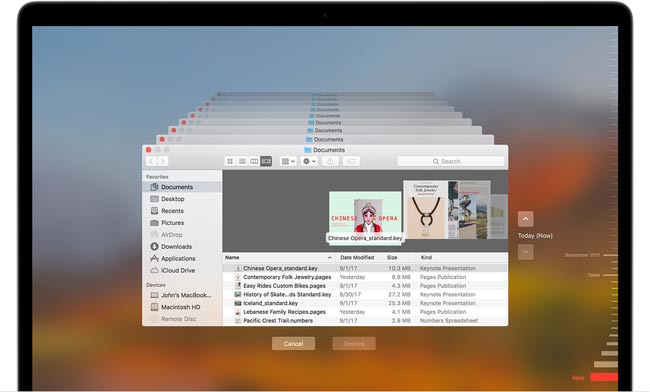
2.使用FoneLab恢复Shift删除的文件
并非每个人都有定期备份其计算机数据的习惯。
如果备份中未包含已删除的文件,则唯一的解决方案是使用数据恢复软件。
FoneLab数据检索器 是一款功能强大且安全的数据恢复软件,旨在通过扫描计算机或硬盘驱动器来检索几乎所有已删除的文件。
FoneLab数据检索器-从计算机,硬盘驱动器,闪存驱动器,存储卡,数码相机等中恢复丢失/删除的数据。
- 轻松恢复照片,视频,联系人,WhatsApp和更多数据。
- 恢复之前预览数据。
让我们看看它是如何工作的。
运行该软件
在您的计算机上下载并安装此程序。 PC和Mac版本均可用。 然后启动该程序。
如果要从其他电子数据存储设备(如存储卡,闪存驱动器等)恢复数据,则需要将它们连接到计算机。

扫描数据
在主界面上,选择要恢复的文件类型以及存储已删除文件的硬盘。 然后点击 Scan 扫描 按钮开始在所选驱动器上进行快速扫描。
如果快速扫描无法达到预期效果,则可以单击 深层扫描 再试一次。 深层扫描 需要花费更多时间来完成整个过程,但会带来更多结果。

选择数据
浏览窗口中显示的文件,然后查找要恢复的文件。 您也可以使用 筛选器 快速查找所需文件的功能。
选中要检索的文件,然后单击 恢复 按钮将所选文件保存到计算机。

这个软件可以 恢复电子邮件,文档,图像,视频和更多数据类型。
此外,
此外 从计算机恢复数据, 它可以 从存储卡恢复数据,硬盘驱动器,笔式驱动器,相机和更多存储设备。

